Зміст
Подія з ідентифікатором 7 в журналі подій Windows з описом "\Device\Harddisk#\DR#" has a bad block" інформує Вас про те, що область жорсткого диска, встановленого на Вашому комп'ютері, не може бути записана або прочитана через фізичне пошкодження на поверхні диска. (наприклад: "Пристрій \Device\Harddisk0\DR0" має поганий блок")

Попереджувальна подія "Подія 7, Диск має поганий блок" означає, що ви повинні виконати наступні дії, щоб уникнути втрати ваших даних:
1. Створіть резервну копію всіх важливих файлів з пошкодженого диска (накопичувача) на інший пристрій зберігання даних (наприклад, на USB-диск).
2. Перевірити поверхню диска на наявність битих секторів та позначити їх за допомогою команди CHKDSK (Крок-2).
3. Діагностика жорсткого диска на наявність фізичних пошкоджень (Крок 3).
У більшості випадків всі перераховані вище завдання можна виконати без особливих зусиль, оскільки у більшості користувачів в системі встановлений тільки один диск. Але, якщо у вашій системі встановлено більше одного жорсткого диска, необхідно спочатку визначити, який з них пошкоджений.
У цьому посібнику ви знайдете докладну інструкцію про те, як визначити пошкоджений жорсткий диск, за допомогою " Диск має поганий блок " 7 реквізитів події (наприклад, "Device\Harddisk#\DR#") та як їх перевірити і діагностувати.
Як усунути помилку "Event ID 7, Disk has a bad block".
Крок 1: Визначте букву логічного диска пошкодженого жорсткого диска з помилки Event 7 *.
* Примітка: Якщо у вашій системі встановлений тільки один жорсткий диск, то пропустіть цей крок і перейдіть до кроку 2.
- Першим кроком є визначення з події "Event ID 7, Disk has a bad block", яка логічна буква диска закріплена за проблемним жорстким диском. Для виконання цього завдання необхідно визначити, яка буква диска закріплена за проблемним жорстким диском:
1. У вікні перегляду системних подій зверніть увагу на номер після слова "HardDisk" у попереджувальному повідомленні про подію 7.
Наприклад, як видно з наведеного нижче прикладу, засіб перегляду системних подій (Журнали Windows > Система) відображає попереджувальне повідомлення про подію 7, на пристрої "Жорсткий диск 3 ".
"Подія 7, Диск - Пристрій, \Device\Harddisk3\DR3, має поганий блок"
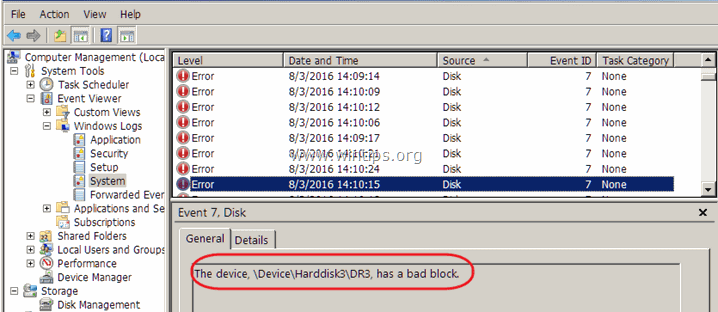
2. Тоді завантажте програму WinObj (безкоштовно) від Microsoft.
3. екстракт в "Урядовому кур'єрі". WinObj.zip файл, який ви завантажили.
4. Біжи Winobj.exe з розпакованої папки.
5. На лівій панелі розгорніть " Пристрій ".
6. Виберіть Harddisk# (номер), до якого відноситься помилка Event 7.
* В даному прикладі це: " Жорсткий диск3 ".
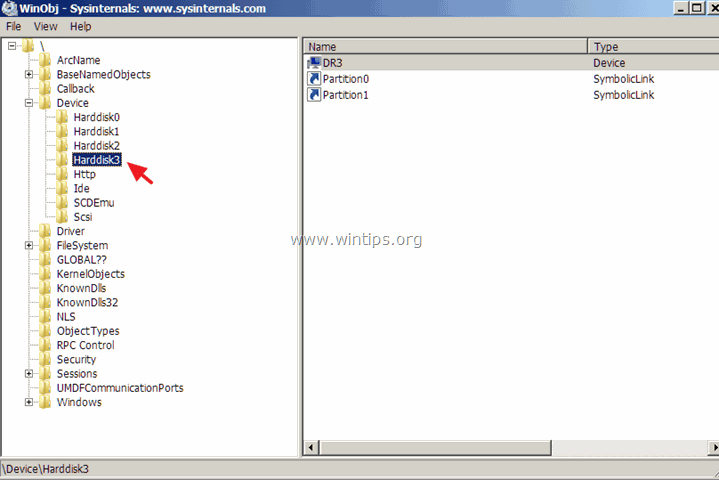
7. Тепер подивіться на праву панель і зверніть увагу на номер "HardDiskVolume", який відображається в колонці "SymLink".
* У цьому прикладі число "1" (\ Пристрій\Том жорсткого диска1 )".
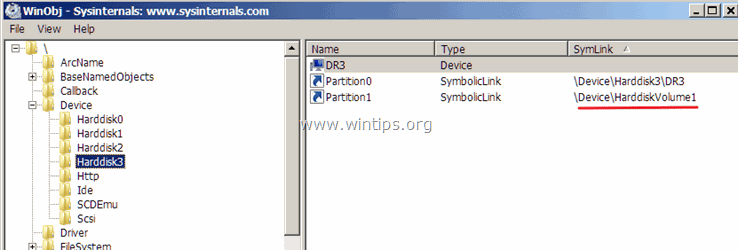
8. Тепер виберіть " ГЛОБАЛЬНО? " на лівій панелі.
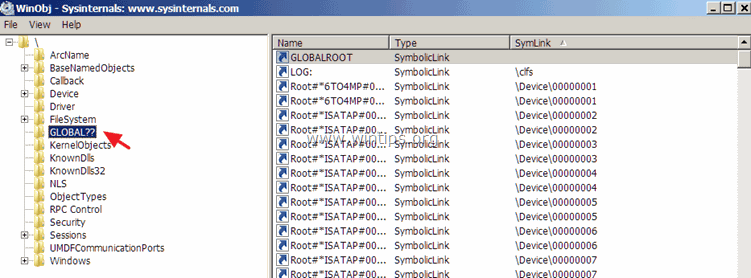
9. На правій панелі: Натисніть один раз на кнопку " SymLink " назва стовпця, для сортування результатів.
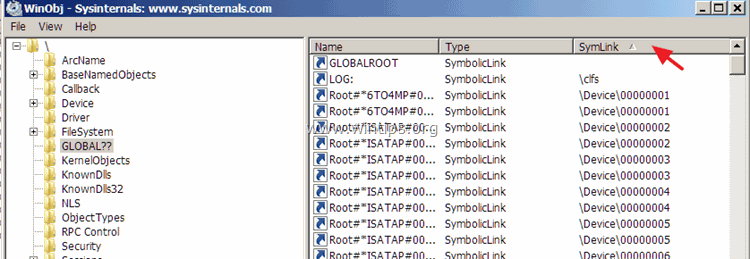
10. Тепер прокрутіть вниз, поки не знайдете рядок, в якому є " \Пристрій\Том 1 на жорсткому диску " (у колонці "SymLink").
11. Коли ви знайдете цей рядок, ви побачите на " Ім'я та прізвище " стовпчик" буква диска пошкодженого диска. *
* В даному прикладі буква водія: " G ".
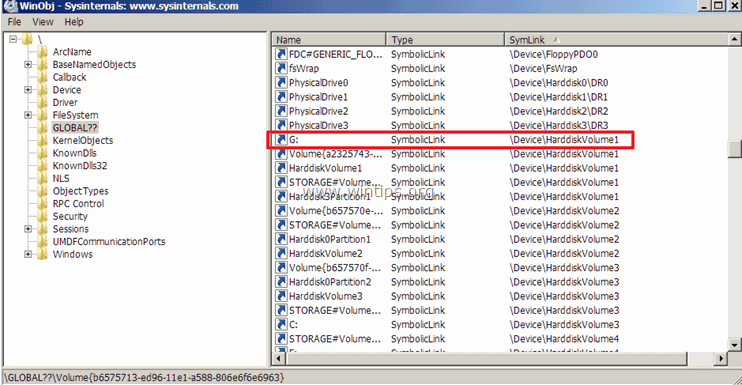
Крок 2. Перевірка та виправлення помилок файлової системи за допомогою CHKDSK.
Після того, як ви визначили, на якому жорсткому диску є биті блоки, необхідно перевірити цей диск на наявність битих секторів і позначити їх, використовуючи команду CHKDSK. Крім того, команда CHKDSK перевіряє цілісність файлової системи і виправляє логічні помилки файлової системи.
1. Відкрийте адміністративний командний рядок.
2. У вікні командного рядка введіть наступну команду* та натисніть Enter:
- chkdsk driveletter: /r
*Примітка: В якості букви диска введіть букву диска, який потрібно перевірити на наявність помилок (наприклад, "D").
* В даному випадку команда така: chkdsk d: /r
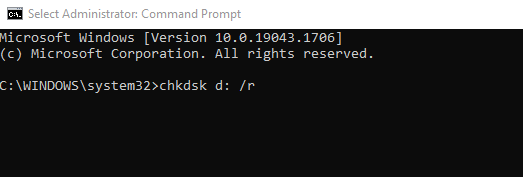
3. Після завершення роботи команди CHKDSK скористайтеся цією інструкцією для перегляду та аналізу результатів сканування CHKDSK.
- Стаття до теми: Як виправити та діагностувати помилки файлової системи за допомогою CHKDSK.
4. по завершенню переходимо до наступного кроку.
Крок 3. Діагностика пошкодженого жорсткого диска на наявність фізичних проблем.
Останнім кроком для усунення помилки "Event 7, Disk has a bad block" є тестування та діагностика проблемного жорсткого диска на наявність фізичних пошкоджень. Для цього необхідно виконати наступне завдання:
1. Завантажте та встановіть безкоштовну версію діагностичної утиліти HD Tune.*.
Джерело : http://www.hdtune.com/download.html
2. Після інсталяції запустіть HD Tune і виберіть пункт Інформація рахунок.
3. У верхній частині виберіть по черзі всі перераховані жорсткі диски, поки не знайдете той, якому присвоєна буква диска, знайдена на попередньому кроці.
* У цьому прикладі пошкодженим жорстким диском (з літерою диска "G") є "ST3500620AS (500GB)" (Seagate).
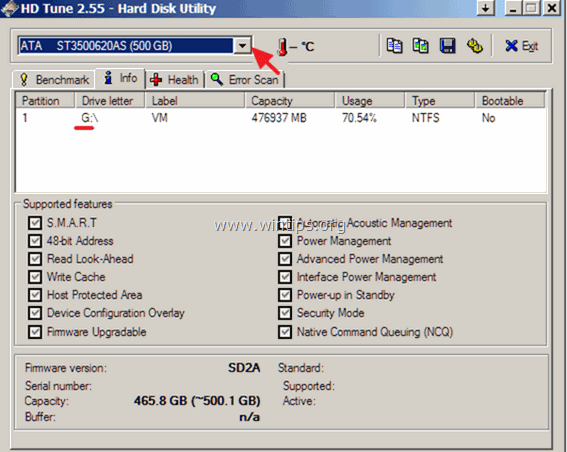
4. Коли ви знайдете пошкоджений диск, виберіть пункт Здоров'я Вкладка "Здоров'я" для перегляду "здоров'я" жорсткого диска, прочитавши звіт S.M.A.R.T. Тут у колонці "Стан" перевірте, чи всі значення відображаються як " OK "Якщо ні, то переходимо до виконання повного сканування поверхні (див. нижче).
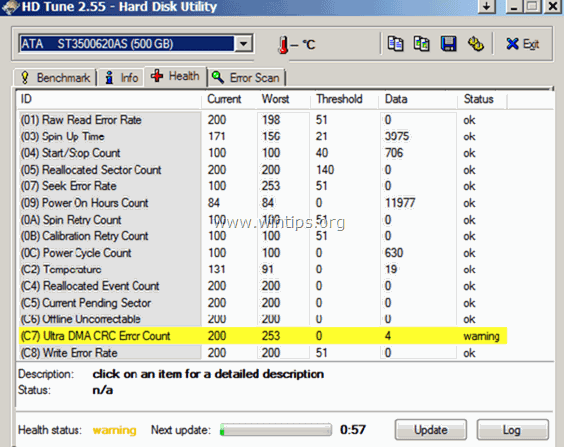
5. Нарешті, виберіть кнопку " Сканування помилок " і виконайте діагностику повного сканування поверхні жорсткого диска.
* Важливо: принаймні один червоний квадрат означає, що необхідно якомога швидше замінити жорсткий диск .
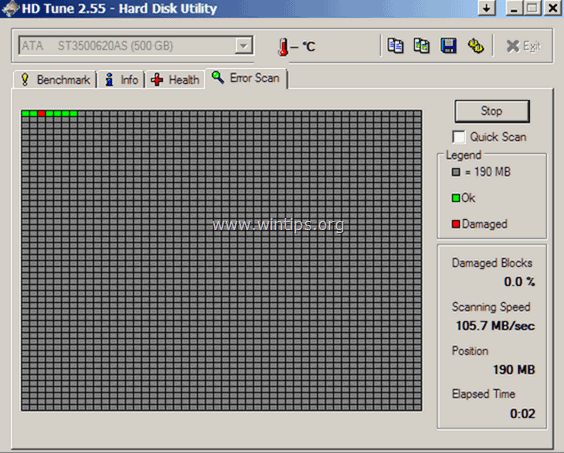
Ось і все! Дайте мені знати, якщо цей посібник допоміг вам, залишивши свій коментар про ваш досвід. Будь ласка, поставте лайк і поділіться цим посібником, щоб допомогти іншим.

Енді Девіс
Блог системного адміністратора про Windows





